Microsoft Teams Private Channels Nedir?
Microsoft Teams hayatımıza girdiğinden beri kullanıcılardan en sık gelen taleplerden biri, ekiplerin (team) altında oluşturulan kanallara (channel) gizlilik özelliğinin getirilmesi, böylelikle başka ekipler oluşturmaya gerek olmaksızın sadece belli üyelerin erişebileceği alt alanlar oluşturma kabiliyetine sahip olabilmekti. Özellikle UserVoice platformu üzerinden gelen bu geri bildirimler doğrultusunda Microsoft “private channels” özelliğini kullanıma sundu.
Private channels, adından da anlaşıldığı üzere, ekipler altında oluşturulabilen gizli ve özel kanallardır. Bunun, bir ekibe bağlı belli kişilerin birlikte çalışması, hassas veya kritik verilerin sadece ilgili kişilerce erişilebilir ve yönetilebilir durumda olması, bir ekibin sadece belli üyelerini ilgilendiren bilgilerin sadece onlarla paylaşılmasının istenmesi gibi senaryolarda, ayrı bir “team” oluşturmadan ve dolayısıyla asıl “team”den de kopmadan başvurulabilecek bir özellik olduğunu söyleyebiliriz.
Private Channel’ların Oluşturulması
Halihazırda var olan bir kanala “private” özelliği verilemez, ancak yeni kanallar “private” olarak oluşturulabilir. Aynı şekilde, “private” olarak oluşturulmuş bir kanal da standart kanala dönüştürülemez. Aşağıdaki örnekte, “Office 365 Support & Collaboration” ekibinin altında “Private Channel Test” adlı bir private channel oluşturma adımlarını görebilirsiniz:
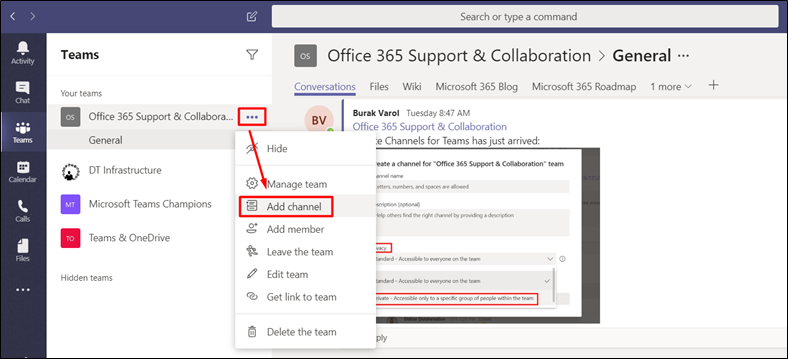
Resim-1
Yeni kanal oluşturmak için gereken genel adımları takip ettiğimizde yeni “Privacy” özelliğinin, altında “Standard” ve “Private” seçenekleriyle birlikte sunulduğunu görüyoruz:
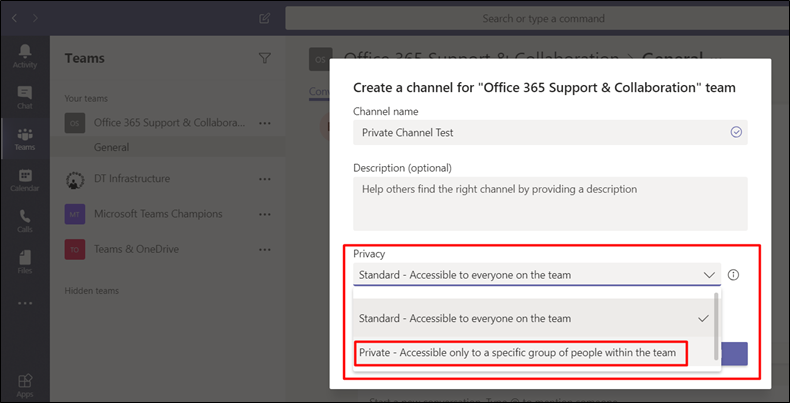
Resim-2
“Private” seçeneğiyle ilerlediğimizde, sol menüde yeni kanalımızın oluştuğunu ve özel/gizli (private) bir kanal olduğunu belirten kilit (lock) simgesinin, kanal adının hemen yanında bulunduğunu görüyoruz. Bu adımda, kanalı oluşturduğumuz ekibin üyelerinden hangilerinin bu kanala erişebileceğini seçiyoruz ve işlemleri tamamlıyoruz. Bu adım atlansa dahi (Skip) yeni üye ekleme işlemi sonradan yapılabilir:

Resim-3
Yeni kanal artık kullanıma hazır:
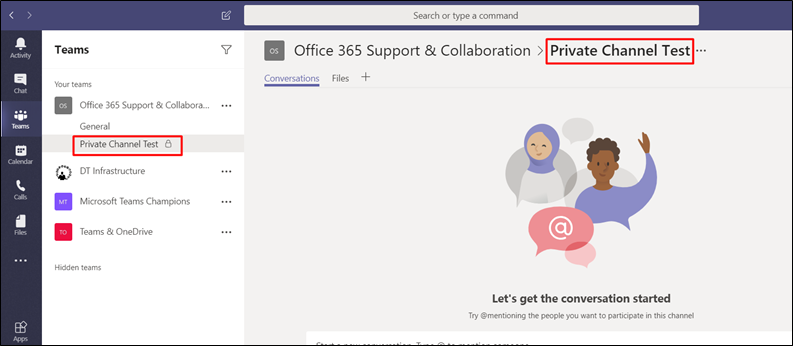
Resim-4
Private Channel’ların Yönetimi
Private channel‘ların yönetimi, genel itibariyle alışık olduğumuz standart kanalların yönetiminden farklı değildir. Şu an için her ekip (team) en çok 30 private channel‘a ve her bir private channel da 250 üyeye sahip olabilir. 30 olan private channel limiti, halihazırda bulunan 200’lük kanal limitinin üstüne eklenir, yani bir ekipte söz konusu limite ulaşılmış ve 200 kanal oluşturulmuş olsa bile, bunların üzerine 30 private channel daha oluşturabilirsiniz. Bu limitler muhtemelen ilerleyen zamanlarda daha da esneklik kazanacaktır.
Private channel’ı oluşturan kişi otomatik olarak o kanalın sahibi (owner) olur. İçinde bulunduğu ekibin özellik ve ayarlarını alan (inheritance) bu kanalın yönetimi de bu sahiptedir. Ekibin sahibi veya sahipleri dahi, eğer bu kanala eklenmediyse, kanalın ayarlarına ve üyelerine müdahale edemez, sadece var olduğunu görür. Kanalın sahibi ilgili ekipten ayrılırsa, buna bağlı private channel’dan da çıkmış olur, dolayısıyla her private channel’da 1’den fazla “owner” bulundurulması tavsiye edilir. Aksi durumda, kanalın sahipliği konusunda farklı senaryolar ortaya çıkar:
- Kanalın sahibi kanaldan ayrılmak isterse, öncelikle bir başkasını “owner” olarak ataması için bir bildirim ile karşılaşır ve bunu gerçekleştirmeden ayrılamaz.
- Kanalın sahibi işten ayrılma veya kanalın bağlı olduğu ekipten çıkarılma gibi kendi aksiyonu dışında bir tetiklemeyle ekipten ayrılırsa, Teams otomatik olarak üyelerden birini yeni “owner” olarak tayin eder.
- Eğer kanalın tüm üyeleri ve sahipleri bir şekilde kanaldan ayrılırsa, ancak bir Global Admin kanala yeni bir “owner” atayabilir ve bunun için PowerShell’de Add-TeamChannelUser cmdlet’ini kullanması gerekir:
https://docs.microsoft.com/en-us/powershell/module/teams/add-teamchanneluser?view=teams-ps
Private Channel Oluşturma Sürecinin Kontrolü
Varsayılan olarak bir ekibin (team) tüm üyeleri (guest’ler hariç) private channel oluşturma yetkisine sahiptir. Bunu organizasyon genelinde Teams policy’leri ile veya ekip (team) bazlı engelleyebilirsiniz.
– Ekip bazlı engellemek için Teams’te ilgili ekibin yanındaki […] ikonuna ve “Manage Team”e tıklayın. Gelen ekranda “Settings” sekmesine geçip “Member permissions” bölümünü açın ve “Allow members to create private channels” kutucuğunun işaretini kaldırın:
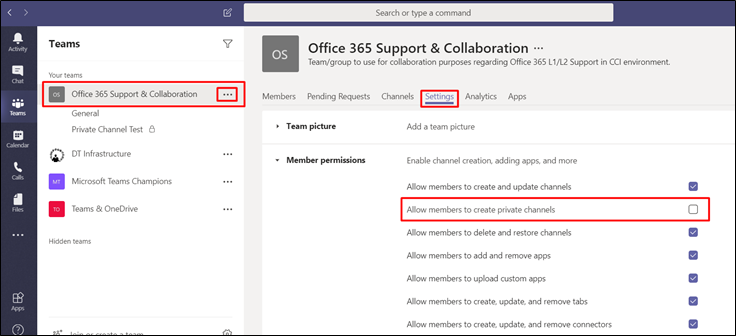
Resim-5
– Organizasyon genelinde engellemek için Teams Admin Center’da “Teams > Teams Policies” menülerinde ilerleyin ve uygun policy(ler) için “Create private channels” slider’ını kapatın:
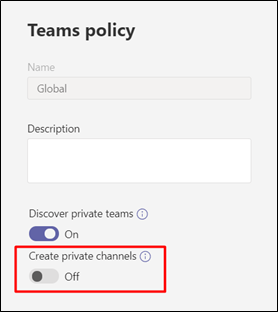
Resim-6
Organizasyon genelinde engelleme veya izin verme için policy yönetimini PowerShell üzerinden de yapabilirsiniz. Bunun için şimdilik “Skype for Business Online” modülü ile işlem yapıyoruz, ancak yakın zamanda Teams’e ait PowerShell modüllerinin bu işlemler için güncelleneceğini tahmin ediyorum.
Yukarda bağlantısını verdiğim kaynaktan da faydalanarak PowerShell üzerinden modüllerin kurulumu tamamlanıp tenant’a bağlandıktan sonra, aşağıdaki komutla mevcut policy’leri listeleyip kontrol edebilirsiniz:
Get-CsTeamsChannelsPolicy | ft Identity, AllowPrivateChannelCreation

Resim-7
Bu örnekte, Resim-7‘de görülen output’ta, var olan üç policy için de private channels oluşturma özelliğinin aktif olduğunu, buna izin verildiğini görüyoruz. Örneğin; bunu sadece “BlockPrivateChannels” policy’si için kapatmak üzere aşağıdaki cmdlet’ten yararlanabiliriz:
Cmdlet kullanımı: Set-CsTeamsChannelsPolicy -Identity <PolicyName> -AllowPrivateChannelCreation <$True veya $False> Set-CsTeamsChannelsPolicy -Identity BlockPrivateChannels -AllowPrivateChannelCreation $False
Bu şekilde, BlockPrivateChannels policy’si atanmış hiçbir kullanıcı private channel oluşturamayacaktır.
Bu örneğe alternatif olarak, tüm organizasyonda (tüm policy’lerde) bu özelliği kapatabilir, sonrasında yeni bir policy oluşturup sadece bu policy’nin atalı olduğu kullanıcılara private channel oluşturma yetkisi de verebiliriz:
Set-CsTeamsChannelsPolicy -Identity Global -AllowPrivateChannelCreation $False Set-CsTeamsChannelsPolicy -Identity AllowPrivateChannels -AllowPrivateChannelCreation $True Grant-CsTeamsChannelsPolicy -PolicyName AllowPrivateChannels -Identity nuck.chorris@contoso.com
Bu örnekte, Global isimli default policy için private channel oluşturma özelliğini kapattık, AllowPrivateChannels isimli policy’de bu özelliği açtık ve nuck.chorris@contoso.com kullanıcısına AllowPrivateChannels isimli policy’yi atayarak private channel oluşturabilmesi için onu yetkilendirmiş olduk.
Ek Bilgiler
- Her private channel, kendine ait ayrı bir SharePoint Online site collection‘a ve document library‘ye sahip olur. Bunun amacı, kanalın gizlilik özelliğinin, sahip olduğu içeriğin korunması adına dosya bazında da yayılabilmesi ve sadece yetki sahibi kanal üyelerinin bu dosyalara ve içeriğe erişebilmesini sağlamaktır. Private channel’lar ile birlikte oluşturulan site collection ve document library’lerin yetki mekanizması, kanalların üyeleri ve ayarları ile senkronize bir şekilde çalışır. SharePoint Online’daki bağlı site collection’a ait Owner ve Member gruplarında bir değişiklik yapılırsa, bu değişiklik kanala da en geç 4 saat içinde yansır.
- Optimizasyonu sağlamak ve bu özelliği desteklemek için Microsoft, tenant başına sahip olunabilecek site collection limitini 500.000’den 2.000.000’a çıkarmıştır.
- Bir private channel veya channel’ın bulunduğu ekip silindiğinde, bağlı olan site collection da silinir; fakat 30 günlük “grace period” dahilinde kanal veya team geri getirildiğinde, site collection da birlikte gelecektir. Eğer kanal silinmeksizin sadece site collection silinirse, kanal halen aktif olduğu için site collection 4 saat içinde otomatik olarak “restore” edilir.
- Bir private channel’da yeni bir OneNote Notebook oluşturulduğunda, mantık SharePoint’teki dosya paylaşımıyla aynı olduğu için, kanala üye olmayan diğer kullanıcılar da paylaşım özelliklerine ve yetki seviyelerine göre bu notebook’a erişebilir. Notebook üzerinde spesifik bir paylaşım/izin ayarı yapılırsa, yetki sahibi bir kişi kanaldan çıkarılsa dahi notebook’a erişebilmeye devam eder. Benzer şekilde, belli yetkilendirmelere sahip, önceden oluşturulmuş bir OneNote Notebook sekme olarak kanala eklendiğinde, kanaldaki üyelere özellikle o notebook üzerinde yetki verilmediyse notebook’a erişemezler.
- Office 365 Audit Log’ları, private channel oluşturma ve onlara kullanıcı ekleme aksiyonlarını da tutar: https://docs.microsoft.com/en-us/microsoftteams/audit-log-events
- Diğer kanallarda olduğu gibi private channel’lar da email alımını destekler. Bunun için kanalın yanındaki […] ikonuna ve “Get email address” seçeneğine tıklayabilirsiniz. Böylelikle kanal için bir email adresi almış olursunuz ve bu adrese gönderilen email’ler, kanalın “Conversations” sekmesine düşer. Bu işlemi kanalın tüm üyeleri yapabilir.
Yukarıdaki 2. maddede bahsettiğim üzere, private channel’ların gelişiyle birlikte site collection limitlerinin artırılmış olması bile Microsoft’un Teams’e ve geliştirilmesine verdiği önemi gösteriyor. Uzun zamandır beklenen bu özelliğin severek ve yaygın şekilde kullanılacağına şüphe olmadığı gibi, bunun gibi daha sayısız yeni özellik ve geliştirmenin de ufukta olduğunu söylemek yanlış olmaz.
Bu konuyla ilgili sorularınızı alt kısımda bulunan yorumlar alanını kullanarak sorabilirsiniz.
Referanslar
www.mshowto.org
https://docs.microsoft.com/en-us/microsoftteams/private-channels
TAGs: microsoft 365, microsoft teams, ms teams, Office 365, private channel, private channels, Teams, Teams policy, private channels nedir, private channels nasıl oluşturulur






Bu kadar beklenen bir konudaki bu kadar güzel akışı olan detaylı bir anlatım için teşekkürler Burak.Ellerine sağlık.
Ben teşekkür ederim hocam. Topluluğa katkıda bulunmak, böyle içerikleri ilgili kişilere ve kitlelere faydalı olacak şekilde sunup ulaştırmak gerçekten çok değerli, faydalı olduysa ve oluyorsa ne mutlu…